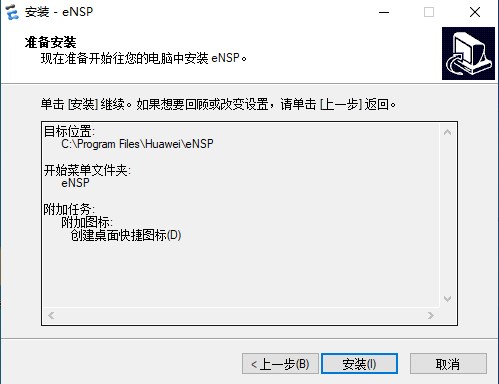华为ensp官方版是一款功能强大的网络仿真模拟软件。华为ensp最新版可模拟华为AR路由器、x7系列交换机的大部分特性,可模拟PC终端、Hub、云、帧中继交换机等。华为ensp官方版可模拟大规模设备组网,可通过真实网卡实现与真实网络设备的对接。
华为ensp官方版是一款功能强大的网络仿真模拟软件。华为ensp最新版可模拟华为AR路由器、x7系列交换机的大部分特性,可模拟PC终端、Hub、云、帧中继交换机等。华为ensp官方版可模拟大规模设备组网,可通过真实网卡实现与真实网络设备的对接。

相关推荐
功能介绍
1.类似GNS3,支持AR1220路由器和S5700、S3700交换机,适合网络设备配置与管理学习,内存占用高但CPU占用低,适合完成基础实验。
2.能够模拟华为路由器和交换机,支持桥接到物理网卡,与Cisco模拟器相媲美,未来可向PT学习改进。
3.设备种类有限,图形化界面支持自建拓扑,但资源占用较高,每台设备约200M内存,对低内存机器可能存在压力。
4.操作接近GNS3,但内存占用较大,对低内存机器可能影响性能。

软件特色
1.高度仿真
可模拟华为AR路由器、x7系列交换机的大部分特性。
可模拟PC终端、Hub、云、帧中继交换机等。
仿真设备配置功能,快速学习华为命令行。
2.可模拟大规模设备组网
可通过真实网卡实现与真实网络设备的对接。
模拟接口抓包,直观展示协议交互过程。
3.图形化操作
支持拓扑创建、修改、删除、保存等操作。
支持设备拖拽、接口连线操作。
通过不同颜色,直观反映设备与接口的运行状态。
预置大量工程案例,可直接打开演练学习。
4.分布式部署
支持单机版本和多机版本,支撑组网培训场景。
多机组网场景最大可模拟200台设备组网规模。
5.免费对外开放
华为完全免费对外开放eNSP,直接下载安装即可使用,无需申请license。
初学者、专业人员、学生、讲师、技术人员均能使用,各取所需。

常见问题
华为ensp官方版怎么在Win10上安装?
需特别提醒的是:
不要把软件安装在中文目录下,会出现无法启动和很多莫名的报错信息,切记。
win 10 64位系统安装软件包时,点击安装包---右键以管理员运行直至程序安装结束。
安装好软件之后先不要着急打开,设置一下防火墙的允许规则设置如下:
1、打开win 10 控制面板。
2、点击系统与安全,选择允许应用通过windows防火墙,点击更改设置,将所有有关ensp 模拟主程序相关的应用进程在网络上允许。
3、点击 确定 保存设置,ensp模拟器中的路由器就可以启动了。
4、如果不能启动的话,重启ENSP 模拟器,重新注册AR_Base。
至此,以上方法都用过了,路由器应该就能起来了。
华为ensp ar启动不了?
1.检查虚拟网卡的设置是否启用:在网络设置中,打开更改适配器选项,查看VirtualBox是否正常启动。
2.检查虚拟网卡参数,IP地址为:192.168.53.1.子网掩码一般为255.255.255.0(一般情况下这里出错的可能性不大),点击取消启动服务器。在5.2.26版本中,点击VirtualBox中的全局工具网络设置
3.检查网络属性中是否勾选勾选 “VirtualBox NDIS6 Bridged Networking Driver”协议。
4.检查防火墙允许程序通信是否选中“eNSP_VBoxServer”行“公用”列的勾选框。
安装步骤
1.在本站下载最新版华为eNSP模拟器,选择中文安装,运行下载的文件,进入eNSP安装向导。
2.阅读并同意软件安装协议,选择eNSP软件的安装目录,建议勾选创建桌面快捷方式以便快速访问。
3.对于新手,建议安装所有推荐的组件以确保软件完整运行,检查所有设置无误后,点击“安装”按钮开始安装过程,等待安装完成。